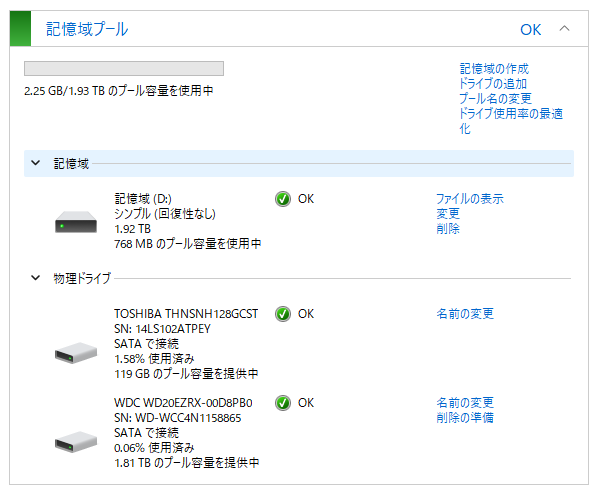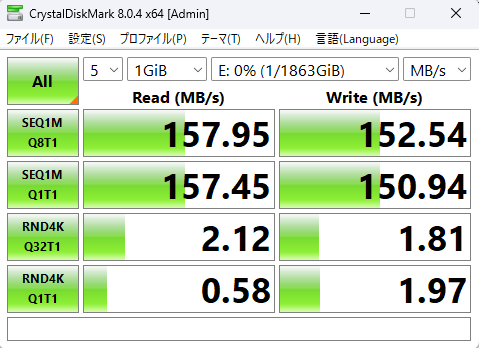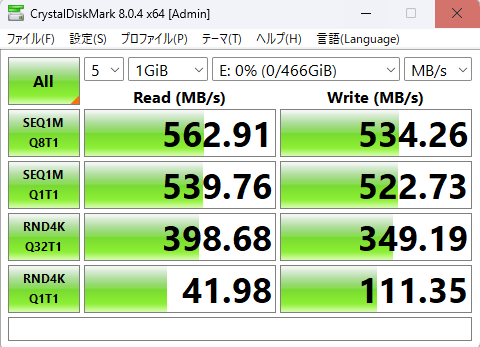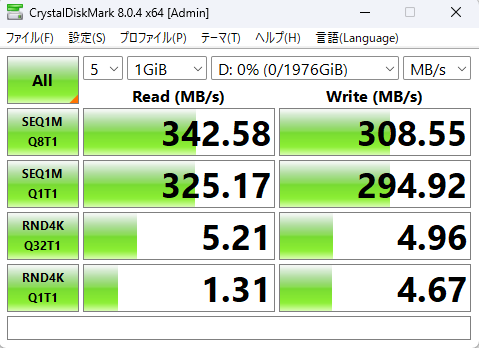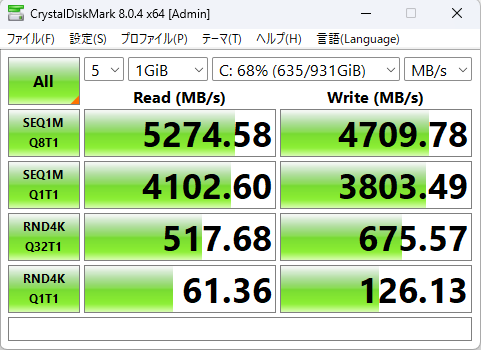前置き
HDD(2TB)×2でダイナミックディスクを使用したミラーボリューム(RAID1)を構成していたのですが、
ダイナミックディスクは非推奨になったという話を聞いたので別の方法でミラーすることにしました。
ダイナミック ディスクは Windows では非推奨になり、推奨されなくなっています。 ディスクをプールしてより大きいボリュームにする場合は、代わりにベーシック ディスクまたは新しい記憶域スペース テクノロジを使ってください。
https://learn.microsoft.com/ja-jp/windows-server/storage/disk-management/change-a-dynamic-disk-back-to-a-basic-disk
よく考えたら高可用性を確保したいのではなく、いつHDDが死んでも良いようにバックアップを取っておきたいだけだったので2個のHDDをそれぞれシンプルボリュームとして構成してrobocopyコマンドで同期させておけば良い話である。
しかもrobocopyコマンドで同期させる方法を取るのであれば普段使用する用のディスクは高速のもの、robocopyでのバックアップ先となるディスクは低消費電力のものを使うなど、ディスクの選び方の幅が広がり楽しくなりそうじゃん。
話は戻ってミラーの方法ですが、今は「記憶域」という機能が推奨されているらしい。
さらにこの「記憶域」の機能がすごくて、容量に違うディスクでRAID0が組めるらしい。
例えば2TBのHDDと100GBのSSDでRAID0のようなことが出来る。
上記の場合使えるディスク容量は2.1TBになる(普通のRAID0なら200GBのディスクしか作れないよね?)
しかもSSDとHDDを組み合わせた記憶域プールを作った場合、SSDにキャッシュ(ライトバックキャッシュ)をもたせることでHDD以上のスピードがだせるとのこと。
検証すること
- HDD単体の速度測定
- SATA SSD単体の速度測定
- HDD+SSDで作成した記憶域プールの速度測定(ライトバックキャッシュ機能のおかげで早くなる想定)
記憶域プールの設定
HDD単体の速度
- WD Green 3.5inch IntelliPower 2.0TB 64MBキャッシュ SATA3.0 WD20EZRX/N
https://www.amazon.co.jp/gp/product/B009QWUF6M/
SATA SSD単体の速度測定
HDD+SSDで作成した記憶域プールの速度
おまけ
はやすぎ